
Категории:
ДомЗдоровьеЗоологияИнформатикаИскусствоИскусствоКомпьютерыКулинарияМаркетингМатематикаМедицинаМенеджментОбразованиеПедагогикаПитомцыПрограммированиеПроизводствоПромышленностьПсихологияРазноеРелигияСоциологияСпортСтатистикаТранспортФизикаФилософияФинансыХимияХоббиЭкологияЭкономикаЭлектроника
Правовые информационные системы
Любая деятельность связана с поиском, сбором, анализом, обработкой, хранением различного рода информации. Всякая профессиональная деятельность напрямую или опосредованно связана с обработкой различного рода правовой информации. В России ежемесячно принимаются десятки законов и огромное количество подзаконных правовых актов. Развитие информационно-телекоммуникационных технологий позволило перевести процессы поиска, сбора, анализа правовой информации на качественно новый уровень благодаря созданию и развитию электронных правовых информационных систем.
На сегодняшний день на российском рынке присутствуют две категории справочных электронных правовых систем – государственные и негосударственные. Идеи по созданию государственных правовых систем возникли в 70-ых гг., когда осуществлялись первые проекты по информатизации страны в рамках Общегосударственной автоматизированной системы (ОГАС).
К государственным правовым системам относится, например, справочно-правовая система «Эталон Плюс» Министерства юстиции РФ, содержащая нормативные акты, относящиеся к различным отраслям права, а также судебную практику. Информационный фонд НТЦ «Система»: содержит международные договоры, акты органов власти, судебную практику. В 2002 году создана новая информационно-поисковая система «Законодательство России». В on-line режиме доступна справочная информационно-поисковая система «Закон», размещенная на сайте Государственной Думы РФ.
В 90-ые гг. начались работы по созданию негосударственных правовых систем. В 1990 г. Научно-проиводственным предприятием «Гарант-Сервис» была создана СПС «Гарант». Нормативные акты поступают в систему «Гарант» непосредственно из Аппарата Правительства РФ, Центрального банка РФ, Высшего Арбитражного Суда РФ и других официальных источников.
В 1992 г. акционерным объединением «КонсультантПлюс» была создана СПС «КонсультантПлюс», которая на данный момент является самой популярной системой среди пользователей как государственного, так и негосударственного сектора.
В середине 90-ых гг. создается СПС «Кодекс», все документы которой получены по официальной рассылке из органов государственной власти.
Менее известная СПС «ЮСИС» также относится к негосударственным правовым системам.
Следует отметить, что справочные правовые системы существуют и за рубежом, появились они во второй половине XIX века. Первой СПС стала бельгийская система CREDOC, содержащая данные внутреннего и международного права, парламентские материалы. Однако пользователи не имели возможности напрямую обратиться к системе за интересующей их информацией, пользователю необходимо было отправить запрос в специальное информационное бюро. В США одной из самых известных справочных правовых систем является LEXIS, созданная в 1967 году. Франция, Великобритания, Германия, Австрия и ряд других европейских стран также имеют в своем распоряжении справочные правовые системы.
Существенным отличием справочных правовых систем от других баз данных является постоянная передача информации в пользовательские правовые базы. Говоря о передачи информации, необходимо заметить, что практически все пользователи работают с базами данных, физически расположенных на их компьютерах (режим off-line) и пополнение правовых систем происходит при непосредственном вмешательстве пользователя в банк данных. Однако сейчас разработчики СПС стали уделять пристальное внимание возможностям пополнения (передачи информации) системы в режиме on-line, пополнение осуществляется автоматически. Первым, кто предоставил on-line доступ, оказалась СПС «ЮСИС», вслед за этим возможности автоматического on-line пополнения предоставили системы «Гарант», «КонсультантПлюс» и «Кодекс».
Каждая справочно-правовая система помимо банка полнотекстовых документов содержит информационно-поисковый аппарат, позволяющий находить нужные документы и материалы за считанные доли секунд.
Несмотря на то, что пользовательские интерфейсы систем отличаются одна от другой, и каждая система имеет свои особенности поиска информации, принципы организации массивов документов, а также виды поисков являются стандартными. Все материалы структурированы по информационным банкам: законодательство, отдельно выделены кодексы, судебная практика, комментарии, справочные материалы, формы документов, словари, публикации.
Основные виды поиска, представленные в СПС:
· по карточке поиска (если известны реквизиты документа),
· по ситуации (или по правовому навигатору),
· базовый поиск,
· поиск по источнику опубликования,
· по толковому словарю.
Справочно-правовая система «Гарант»
Электронная информационная система «Гарант» является негосударственной правовой системой (базой данных), содержащей полную, систематизированную, обновляемую правовую информацию, а также программные средства анализа, поиска и обработки этой информации.
Главная страница
Главное менюпредставляет собой структурированный набор ссылок для обращения к основным информационным разделам системы. 
Рисунок 3.2.1 Вид главного меню
Вид главного меню СПС «Гарант» (см. Рисунок 3.2.1):
 строка меню, включающая основные пункты меню: Файл, Правка и т.д.;
строка меню, включающая основные пункты меню: Файл, Правка и т.д.;
 панель инструментов с кнопками навигации и кнопкой вызова Панели задач;
панель инструментов с кнопками навигации и кнопкой вызова Панели задач;
 раздел «Изменения в законодательстве» с новостной лентой и сменяемым баннером;
раздел «Изменения в законодательстве» с новостной лентой и сменяемым баннером;
 панель Базового поиска с вкладками, позволяющими осуществлять поиск по конкретному разделу информационного банка;
панель Базового поиска с вкладками, позволяющими осуществлять поиск по конкретному разделу информационного банка;
 виды поиска:
виды поиска:
o по реквизитам,
o по ситуации,
o по источнику опубликования,
o по Толковому словарю;
 разделы «Бизнес-справки», «Налоги и финансы», «Последние открытые документы»;
разделы «Бизнес-справки», «Налоги и финансы», «Последние открытые документы»;
 в левой части окна главного меню добавлены пиктограммы для быстрого обращения в службу правовой поддержки онлайн – Задать вопрос эксперту и выхода в Новости онлайн.
в левой части окна главного меню добавлены пиктограммы для быстрого обращения в службу правовой поддержки онлайн – Задать вопрос эксперту и выхода в Новости онлайн.
Виды поиска в СПС «Гарант»
Базовый поиск
Базовый поискпредставляет собой поиск по ключевым словам, для осуществления поиска достаточно в поле ввести известную информацию о документе или рассматриваемой ситуации. Система «Гарант» построит список документов, наиболее точно соответствующих запросу.
Панель Базового поиска представляет собой инструмент, состоящий из строки ввода запроса и вкладок вида информации, для ограничения области Базового поиска:

Рисунок 3.2.2 Базовый поиск
.
Правила работы с Базовым поиском:
§ введите одно или несколько слов, разделяя их пробелами; при поиске будут найдены документы, в которых одновременно присутствуют все указанные в запросе слова. Результаты будут отсортированы по релевантности (степени соответствия);
§ слова следует вводить целиком, поскольку по недописанному слову система не сможет точно определить соответствующий для него порядок словообразования. Например, сеть и сетевые для системы являются различными словами (словоформами);
§ чтобы найти все слова, начинающиеся с введенных букв, добавьте в конце символ <*>. Например, по запросу сеть* будут найдены документы, содержащие все словоформы таких терминов, как сеть, сетевой и т.д.
§ чтобы найти слово как задано, следует поставить в конце слова символ <!>. Например, сеть! . В этом случае слова сети, сетям, и т.п. не будут оказывать влияния на поиск;
§ для того, чтобы найти точное словосочетание, необходимо заключить нужные слова в кавычки <″″>. Например, ″информационная сеть″, по запросу будут найдены документы со словами информационные сети, информационной сети и т.п. Но не будут найдены слова с контекстом, например, информационные и телекоммуникационные сети;
§ в случае, если необходимо найти документы, в которых слова приведены в том же порядке и в той же форме, что в запросе, следует использовать символы <!> и <″″>. То есть, запрос должен выглядеть так: "информационные! телекоммуникационные! сети!".
В результате осуществления запроса «Гарант» строит список документов, отображая на экране первые 60 и указывая общее количество документов по запросу. В примере по запросу найдено 1300 документов (см. Рисунок 3.2.3.):

Рисунок 3.2.3 Список документов
с помощью Базового поиска можно уточнить поиск:
§ Везде - поиск по всему информационному банку;
§ В списке - поиск в списке документов;
§ В названиях документов списка - поиск контекста в названиях документов списка.
Кроме этого, в открытом документе возможно провести поиск по тексту документа, указав область поиска В данном документе (см. Рисунок 3.2.4.):

Рисунок 3.2.4 Контекстный поиск
.
Поиск по реквизитам
Поиск по реквизитам используется тогда, когда заранее известны данные о документе – его реквизиты: тип документа, принявший орган, дата принятия, номер документа, реквизиты регистрации в Минюсте РФ, территорию регулирования и т.д.
Для вызова карточки поиска по реквизитам необходимо нажать клавишу F7или кнопку Поиск на панели инструментов  . Система загрузит карточку запроса:
. Система загрузит карточку запроса: 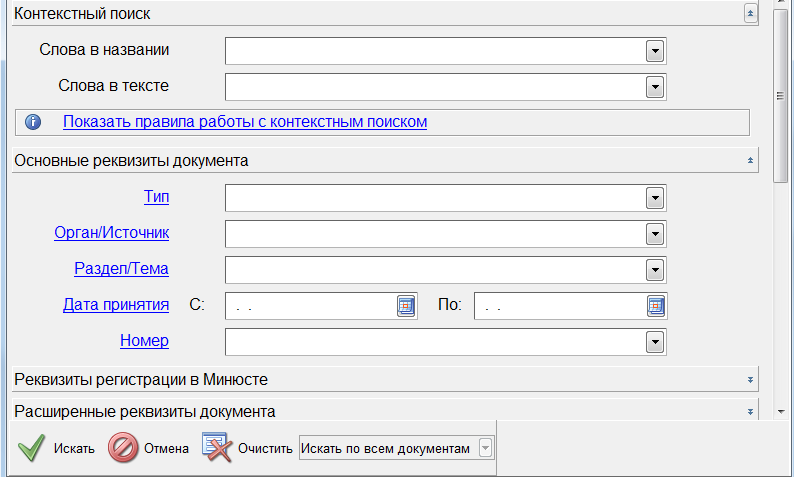
Рисунок 3.2.5 Карточка запроса
.
Заполнив поля карточки запроса известной информацией, нажимаем Искать  . Система построит список документов по указанным реквизитам.
. Система построит список документов по указанным реквизитам.
Примеры.
1. Найти Федеральный закон № 67-ФЗ о фельдъегерской связи.
Карточка поиска должна быть заполнена следующим образом: 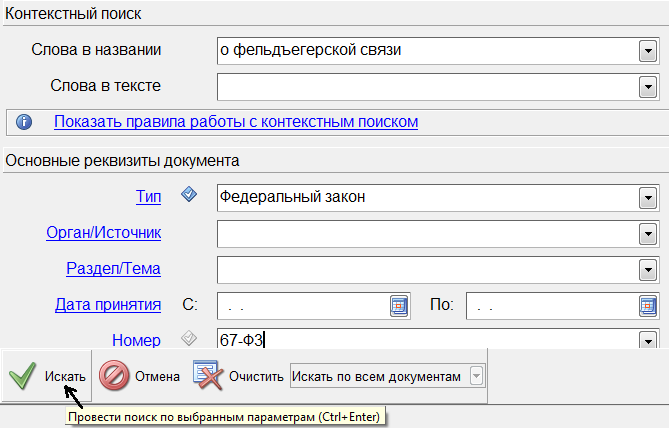
Рисунок 3.2.6 Закон «О фельдъегерской связи»
2. Найти Письмо Минюста РФ и Верховного Суда РФ за второе полугодие 1997 год.
Заполняем Тип документа – Письмо, Орган/Источник – заполнили Минюст РФ → добавим строчку к полю Орган/Источник (для этого нажмем кнопку «плюс» Добавить новую строку ввода:  и заполним. Поскольку два органа издали один документ, следует эту особенность указать в карточке поиска. Слева от заполненного поля Верховный Суд РФ выберем логическое условие И:
и заполним. Поскольку два органа издали один документ, следует эту особенность указать в карточке поиска. Слева от заполненного поля Верховный Суд РФ выберем логическое условие И:  , тогда запрос будет читаться однозначно: «Минюст РФ и Верховный Суд РФ».
, тогда запрос будет читаться однозначно: «Минюст РФ и Верховный Суд РФ».
Теперь заполним поле Дата. Второе полугодие начинается с 1 июля, в поле выбираем диапазон дат и заполняем:  .
.
3. Найти Постановления по городу Екатеринбургу, в названии которых встречается слово «правопорядок».
В контекстном поиске в поле Слова в названии заполняем «правопорядок!» (правила работы с контекстным поиском в карточке поиска по реквизитам размещены под строками контекстного поиска), выбираем Тип документа Постановление, далее в Расширенных реквизитах документа выбираем поле Территория регулирования – заполняем Екатеринбург:

Рисунок 3.2.7 Пример поиска «Постановление по Свердловской области»
.
4. Найти Постановления правительства РФ за период с 2001 по 2002 год, зарегистрированные в Минюсте.
Заполняем поля Тип документа - Постановление, Орган/Источник – Правительство РФ, Дата – с 01.01.2001 по 31.12.2002. Далее в Реквизитах регистрации в Минюсте выбираем поле Статус регистрации – Зарегистрированные:

Рисунок 3.2.8 Статус регистрации
.
После того, как нужные документы найдены, их можно и нужно сохранить.
«Гарант» предоставляет возможность сохранения найденных документов в самой системе.
Команда Сохранить в Мои документы панели инструментов сохраняет найденные документы (или списки документов) в папках на вкладке Мои документы. Для сохранения выберите из вложенного списка команды Сохранить в Мои документы вариант: сохранить выбранные документы или сохранить список.
Далее открывается диалоговое окно Мои документы (Сохранить как) → в папке Мои документы создать папку с нужным именем (через контекстное меню, вызываемое правой кнопкой мыши, или через кнопку Создать папку  ), можно присвоить имя сохраняемому объекту, а также добавить по необходимости примечания.
), можно присвоить имя сохраняемому объекту, а также добавить по необходимости примечания.
Сохраненные документы можно выгружать в систему, пользуясь кнопкой Моя информация панели инструментов.
Также выбранные документы можно сохранять на внешних носителях информации – кнопка Сохранить в файл  , можно осуществлять и экспорт документа в текстовый редактор. В «Гаранте» по умолчанию установлен экспорт в MS WORD
, можно осуществлять и экспорт документа в текстовый редактор. В «Гаранте» по умолчанию установлен экспорт в MS WORD  , если установлено иное прикладное обеспечение, экспорт будет осуществляться в доступный текстовый редактор.
, если установлено иное прикладное обеспечение, экспорт будет осуществляться в доступный текстовый редактор.
Поиск по ситуации
Поиск по ситуации разумно использовать, когда необходимо решить определенную проблему. В ответ на запрос система выводит список документов, посвященных описанной ситуации.
Чтобы открыть Поиск по ситуации, следует нажать клавишу F5или кнопку Поиск панели инструментов. Система загрузит энциклопедию ситуаций. Ситуации в «Гаранте» разделены на два уровня: основной и дополнительный. Основной уровень содержит разделы ситуаций по самым общим понятиям. Каждый раздел основного уровня уточняется подчиненными ситуациями дополнительного уровня.
Контекстный фильтр используется для ввода основных терминов или описания ситуации (см. Рисунок 3.2.9):
| Рисунок 3.2.9 Поиск по ситуации |
 .
.
После того, как значения будут выбраны, строим список документов.
Следует обратить внимание, что некоторые описания синонимичны друг другу. Таким образом, одну и ту же проблему можно формулировать разными способами и получать при этом одинаковые результаты.
Как и при любом виде поиска, перед составлением нового запроса не забудьте очистить карточку запроса. Если оставить в выбранных значениях лишние термины, то в результаты поиска попадут документы по указанным значениям.
Примеры.
1. Каков размер материнского капитала?
В Поиске по ситуации в поле Контекстный фильтр вводим «материнский капитал» (поскольку запрос «размер материнского капитала» система не распознает. Мы воспользуемся уточнением запроса). В энциклопедии основных ситуаций выбираем раздел «Пособия на детей», в дополнительном разделе уточняем «материнский (семейный) капитал». Выбранные значения содержит только одну ситуацию - «материнский (семейный) капитал»:

Рисунок 3.2.10
.
Система построит список по соответствию нормативных актов запросу. Нашей ситуации отвечает Федеральный закон от 29 декабря 2006 г. № 256-ФЗ «О дополнительных мерах государственной поддержки семей, имеющих детей». При открытии документа «Гарант» ссылается на ч.2) ст. 2, где дается определение материнского капитала, но нас интересует размер, поэтому следует воспользоваться контекстным поиском внутри документа – кнопка Поиск контекста на панели инструментов. Открывается окно Базового поиска → вводим «размер материнского капитала», Область поиска – В данном документе → Найти:

Рисунок 3.2.11
, в документе найдено 11 словосочетаний «размер материнского капитала», нажимая каждый раз кнопку Найти, можно просмотреть все соответствия.
Частью 1 ст. 6 указанного федерального закона устанавливается базовый размер материнского капитала – 250 000 рублей, часть 2 данной статьи предусматривает ежегодный пересчет с учетом инфляции, размер материнского капитала будет устанавливаться федеральными законами. Система «Гарант» содержит внутренние ссылки, выделенные зеленым цветом, перейдя по ссылке, можно уточнить размер семейного капитала на текущий год.
2. Определить, кому предоставляется отсрочка от военной службы (указать только федеральные законы).
Это пример реализации так называемого Допоиска в активном списке – вид поиска, позволяющий уточнять запрос в уже построенном списке документов (см.Рисунок 3.2.12).
В Контекстном фильтре Поиска по ситуациивводим «отсрочка от военной службы» → выбираем категории → Искать. В построенном списке необходимо выбрать только федеральные законы, это удобно сделать, подключив карточку Поиска по реквизитам, в поле Тип – Федеральный закон → Искать в списке → Искать:
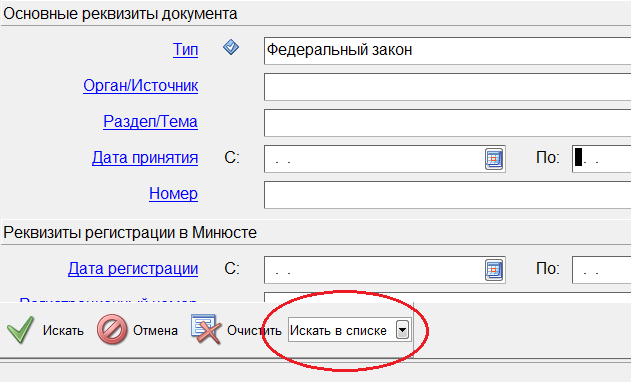
Рисунок 3.2.12 Допоиск в активном списке
.
Поиск по толковому словарю
Поиск по Толковому словарю предусматривает получение толкование термина или целого терминологического словосочетания.
Словарь содержит толкования десятков тысяч терминов экономической и правовой тематики. Источниками являются отечественные и зарубежные энциклопедии, специализированные справочники, толковые словари и определения из нормативных актов.
Толковый словарь можно загрузить из главного меню или через кнопку Поиск → Толковый словарь. Система загрузит словарь и отобразит вкладку с алфавитным списком всех терминов:

Рисунок 3.2.13 Поиск по толковому словарю
Толковый словарь предлагает возможность выбора конкретного термина, встретившегося при чтении документа. Чтобы получить толкование термина или выражения из текста документа, следует выделить нужный фрагмент → на панели инструментов кнопка Поиск →Толковый словарь. Система загрузит словарь и перейдет к толкованию термина.
Пример. В тексте Постановления Правительства РФ от 28 июля 2005 г. N 452 «О Типовом регламенте внутренней организации федеральных органов исполнительной власти» найти термин «Интернет», узнать его толкование.
По карточке поиска По реквизитам находим Постановление, через контекстный поиск – термин «Интернет» → выделить → на панели инструментов Поиск → Толковый словарь

Рисунок 3.2.14 Пример поиска по толковому словарю
.
Большая часть толкований представлена на русском и английском языках. Сами термины приведены одновременно на шести европейских языках, поэтому словарь можно применять не только для поиска толкований, но также для перевода терминов и их толкований.
Последнее изменение этой страницы: 2016-08-11
lectmania.ru. Все права принадлежат авторам данных материалов. В случае нарушения авторского права напишите нам сюда...